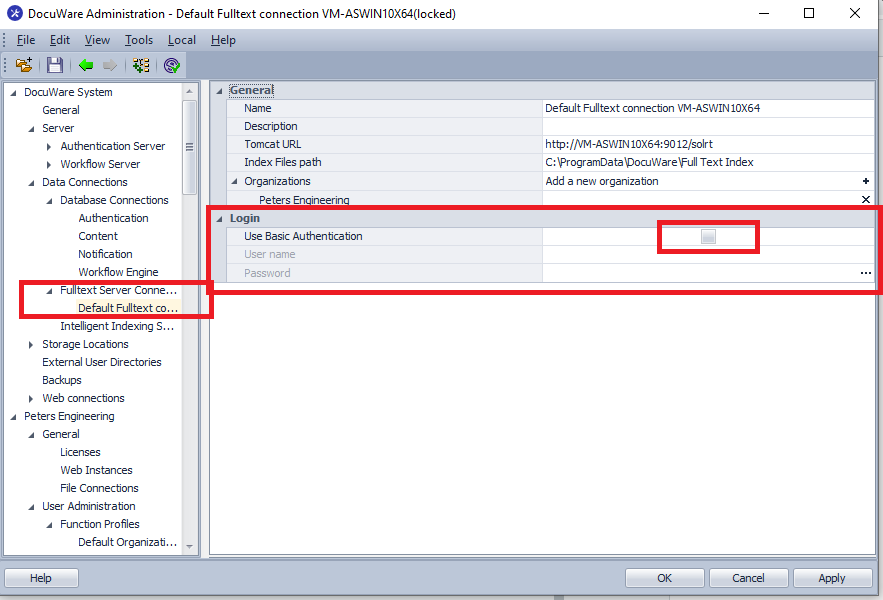Frage:
Wie kann ich die Authentifizierung für den DocuWare Volltext aktivieren?
Wie kann ich die Authentifizierung für den DocuWare Volltext aktivieren?
Antwort:
Die Absicherung einer Volltext-Verbindung ist bei einer DocuWare On-Premise Installation in der Regel nicht notwendig, da der Volltext Server auf einer dedizierten Maschine hinter einer Firewall installiert werden kann und sollte, auf die nur von der Plattform, dem Background Process Service und den WEB-Einstellungen aus zugegriffen wird.
Es gibt jedoch eine Möglichkeit, dies zu tun:
Die Absicherung einer Volltext-Verbindung ist bei einer DocuWare On-Premise Installation in der Regel nicht notwendig, da der Volltext Server auf einer dedizierten Maschine hinter einer Firewall installiert werden kann und sollte, auf die nur von der Plattform, dem Background Process Service und den WEB-Einstellungen aus zugegriffen wird.
Es gibt jedoch eine Möglichkeit, dies zu tun:
- Finden Sie die Datei server.xml des Volltext Server:
C:\Program Files\DocuWare\Full-Text Server (x64)\conf
und fügen Sie einen neuen User mit entsprechenden Rechten hinzu:
<tomcat-users xmlns="http://tomcat.apache.org/xml"
xmlns:xsi="http://www.w3.org/2001/XMLSchema-instance"
xsi:schemaLocation="http://tomcat.apache.org/xml tomcat-users.xsd"
version="1.0">
<role rolename="manager-gui"/>
<user username="solr" password="solradmin" roles="manager-gui"/><role rolename="solr-role"/>
diese Änderung erstellt einen Benutzer "solr" mit dem Passwort "solradmin".
<user username="solr" password="solradmin" roles="solr-role"/>
</tomcat-users>
- Finden Sie die Datei tomcat-users.xml:
C:\Program Files\DocuWare\Full-Text Server (x64)\conf
Fügen Sie hier unter dem Element "<security-constraint>" eine neue Bedingung und Authentifizierungsmethode hinzu:
<security-constraint>
<!-- This protects your admin interface and grants access to role admin -->
<web-resource-collection>
<web-resource-name>Solr admin</web-resource-name>
<url-pattern>/*</url-pattern>
<url-pattern>/admin.html</url-pattern>
</web-resource-collection>
<auth-constraint>
<role-name>solr-role</role-name>
</auth-constraint>
<security-role>
<role-name>solr-role</role-name>
</security-role>
</security-constraint>
<login-config>
<auth-method>BASIC</auth-method>
<realm-name>SOLR Realm</realm-name>
</login-config>
- Starten Sie den Volltextserver neu und bearbeiten Sie die Volltextverbindung im DocuWare Administrationstool, indem Sie die Basisauthentifizierung aktivieren und den Benutzer auf "solr" und das Passwort auf "solradmin" setzen.